Wi-FiルーターをAOSS/WPS動作状態にする方法(旧商品)
Q
Wi-FiルーターをAOSS/WPS動作状態にする方法
A
こちらは販売終了した旧商品の案内ページです。現行商品、および下記にない商品についてはこちらで確認してください。
本FAQ内ではWi-Fiルーター単体の商品名で説明しています。セット品に組み合わされているWi-Fiルーターがわからない場合はを下記ページで確認してください。
Wi-Fiルーターは、商品本体の「AOSS」ボタンを押すことにより、AOSSモードになります。
AOSSボタンの位置やAOSSボタンを押す時間は、商品により異なります。ご利用の商品を一覧より選択してください。

ご利用の商品を選択してください。


WZR-G108
WZR2-G108

1. 電源を入れた状態で、商品背面のAOSSボタンを前面にあるAOSSランプが2回点滅するまで(約3秒間)押し続けます。
2. AOSSランプが点滅し始めたら、手を離します。
AOSSボタンを6秒以上押すと、設定が初期化されます。長く押しすぎないようご注意ください。
WERシリーズ
WHR3シリーズ
WZRシリーズ

1. 電源を入れた状態で、AOSSボタンを前面にあるAOSSランプが点滅するまで(約3~5秒間)押し続けます。
2. AOSSランプが点滅し始めたら、手を離します。
WZR-AGL300NH
WZR-AMPG144NH
WZR-AMPG300NH
WZR2-G300N
WZR2-G300NM

1. 電源を入れた状態で、AOSSボタンをAOSSランプ、もしくはSECRITYランプが点滅するまで(約3秒間)押し続けます。
2. AOSSランプが点滅し始めたら、手を離します。
WBR2シリーズ
WLA2-G54

1. 電源を入れた状態で、AOSSボタンを前面にあるAOSSランプが点滅するまで(約3~5秒間)押し続けます。
2. AOSSランプが細かく点滅し始めたら、手を離します。
WHR2-G54V

1. 電源を入れた状態で、設定初期化ボタンをDIAGランプが点滅するまで(約3秒間)押し続けます。
2. DIAGランプが点滅し始めたら、手を離します。
DIAGランプが消灯するまで(約5秒間)ボタンを押し続けると、商品の設定内容が初期化されますのでご注意ください。
WLA2-G54C
1. 電源を入れた状態で、AOSSボタンを前面にあるAOSSランプが橙(オレンジ)色で2回点滅するまで(約3秒間)押し続けます。
2. 橙色に2回点滅し始めたら、手を離します。

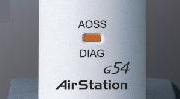
WBRシリーズ
WLA-G54
注意事項
AOSS接続する場合は、ファームウェアのアップデートが必要となります。
対応ファームウェアのバージョンは以下になります。
下記バージョン未満の場合、ファームウェアをバージョンアップしてAOSS接続を行ってください。
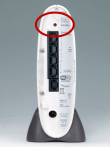
1. 電源を入れた状態で、設定初期化ボタンをDIAGランプが点滅するまで(約3秒間)押し続けます。
2. DIAGランプが点滅し始めたら、手を離します。
DIAGランプが消灯するまで(約5秒間)ボタンを押し続けると、商品の設定内容が初期化されますのでご注意ください。
WHR2-A54G54
WHR2-G54
注意事項
AOSS接続する場合は、ファームウェアのアップデートが必要となります。
対応ファームウェアのバージョンは以下になります。
下記バージョン未満の場合、ファームウェアをバージョンアップしてAOSS接続を行ってください。
電源を入れた状態で、[設定初期化]ボタンをDIAGランプが点滅するまで(約3秒間)押し続けます。
DIAGランプが消灯するまで(約5秒間)ボタンを押し続けると、の設定内容が初期化されますのでご注意ください。

WLA-B11
WLA-G54C
注意事項
AOSS接続する場合は、ファームウェアのアップデートが必要となります。
対応ファームウェアのバージョンは以下になります。
下記バージョン未満の場合、ファームウェアをバージョンアップしてAOSS接続を行ってください。
電源を入れた状態で、[設定初期化]ボタンをDIAGランプが点滅するまで(約3秒間)押し続けます。
WIRELESSランプが消灯するまで(約5秒間)ボタンを押し続けると、商品の設定内容が初期化されますのでご注意ください。

WAPM-AG300N
WAPM-APG300N
電源を入れた状態で、[AOSS]ボタンを5GHz LED / 2.4GHz LEDが2回点滅するまで(約3秒間)押し続けます。


WAPM-HP-AM54G54
WAPSシリーズ

WLAHシリーズ
電源を入れた状態で、[AOSS]ボタンを前面にあるAOSSランプが点滅するまで(約3秒間)押し続けます。

WHR-AM54G54
WHR-AMG54
WHR-AMPG
WHR-HP-AMPG
WZR-G144N
WZR-G144NH
電源を入れた状態で、商品上面の[AOSS]ボタンを前面にあるAOSSランプが点滅するまで(約3秒間)押し続けます。
AOSSランプが点滅し始めれば、AOSSモードになりますので手を離します。

WRP-AMG54
電源を入れた状態で、商品上面の[AOSS]ボタンを前面にあるAOSSランプが点滅するまで(約3秒間)押し続けます。
AOSSランプが点滅し始めれば、AOSSモードになりますので手を離します。

注意事項
WRP-AMG54は、商品底面のAOSSモード切替スイッチでAOSSをアクセスポイント側の無線で行うか、パソコン側の無線で行うかを切り替えます。
AOSSする側にスイッチを切り替えたうえでAOSSボタンを押してください。

FS-G300N
Wi-Fiルーターの電源をONにした後、10分以内にSECURITYランプが点滅するまで(約1秒間)ボタンを押すと、Wi-Fiルーターがセキュリティキー交換処理を行える状態(AOSS動作状態)になります。
電源をONにした後、10分以上経過するとボタンは動作しません。

FS-HP-G300N
電源を入れた状態で、詳細前面の[AOSS]ボタンをSECURITYランプが点滅するまで(約1秒間)押し続けます。
SECURITYランプが点滅し始めれば、セキュリティキー交換処理を行える状態(AOSS/WPS待機中状態)になります。
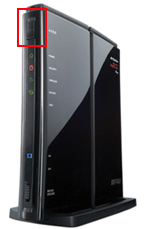
このご質問の対象となる商品・OS・接続機器を表示
商品
OS・接続機器
チャット・LINEでのサポートについて
下記商品はチャット・LINEでのサポート対象外のため、電話またはメールにてお問合せいただきますようお願いいたします。
法人様向けネットワーク商品
ネットワーク対応ハードディスク(TeraStation)
<注意事項>
以下のいずれかに該当する場合、お客様の同意なくチャット・LINEでのサポートを終了させていただく場合がございます。ご了承ください。
同一のお客様から同一内容のお問合せ等の入力が複数あった場合
本サービスに関係のない画像・動画・スタンプ等が送信された場合
一定時間以上お客様からの返信がされない場合
営業時間
<オペレーター受付時間>
月~土・祝 9:30~21:00
日 9:30~17:30
※AIによる自動応答は24時間ご利用いただけます。
メールで相談について
個人向けWi-Fi/有線LAN製品、ストレージ製品のお客様にはメールで問い合わせいただく前にAIが問題解決のお手伝いを行います。
いずれかを選択して進んでください。
 Wi-Fi(無線LAN)
Wi-Fi(無線LAN) 有線LAN
有線LAN HDD(ハードディスク)・NAS
HDD(ハードディスク)・NAS SSD
SSD ブルーレイ/DVD/CDドライブ
ブルーレイ/DVD/CDドライブ メモリー
メモリー USBメモリー
USBメモリー メモリーカード・カードリーダー/ライター
メモリーカード・カードリーダー/ライター 映像/音響機器
映像/音響機器 ケーブル
ケーブル マウス・キーボード・入力機器
マウス・キーボード・入力機器 Webカメラ・ヘッドセット
Webカメラ・ヘッドセット スマートフォンアクセサリー
スマートフォンアクセサリー タブレットアクセサリー
タブレットアクセサリー 電源関連用品
電源関連用品 アクセサリー・収納
アクセサリー・収納 テレビアクセサリー
テレビアクセサリー その他周辺機器
その他周辺機器 法人向けWi-Fi(無線LAN)
法人向けWi-Fi(無線LAN) 法人向け有線LAN
法人向け有線LAN LTEルーター
LTEルーター 法人向けNAS・HDD
法人向けNAS・HDD SSD
SSD ブルーレイ/DVD/CDドライブ
ブルーレイ/DVD/CDドライブ 法人向けメモリー・組込み/OEM
法人向けメモリー・組込み/OEM 法人向けUSBメモリー
法人向けUSBメモリー メモリーカード・カードリーダー/ライター
メモリーカード・カードリーダー/ライター 映像/音響機器
映像/音響機器 法人向け液晶ディスプレイ
法人向け液晶ディスプレイ 法人向けケーブル
法人向けケーブル 法人向けマウス・キーボード・入力機器
法人向けマウス・キーボード・入力機器 法人向けヘッドセット
法人向けヘッドセット 法人向けスマートフォンアクセサリー
法人向けスマートフォンアクセサリー 法人向けタブレットアクセサリー
法人向けタブレットアクセサリー 法人向け電源関連用品
法人向け電源関連用品 法人向けアクセサリー・収納
法人向けアクセサリー・収納 テレビアクセサリー
テレビアクセサリー オフィスサプライ
オフィスサプライ その他周辺機器
その他周辺機器 データ消去
データ消去













